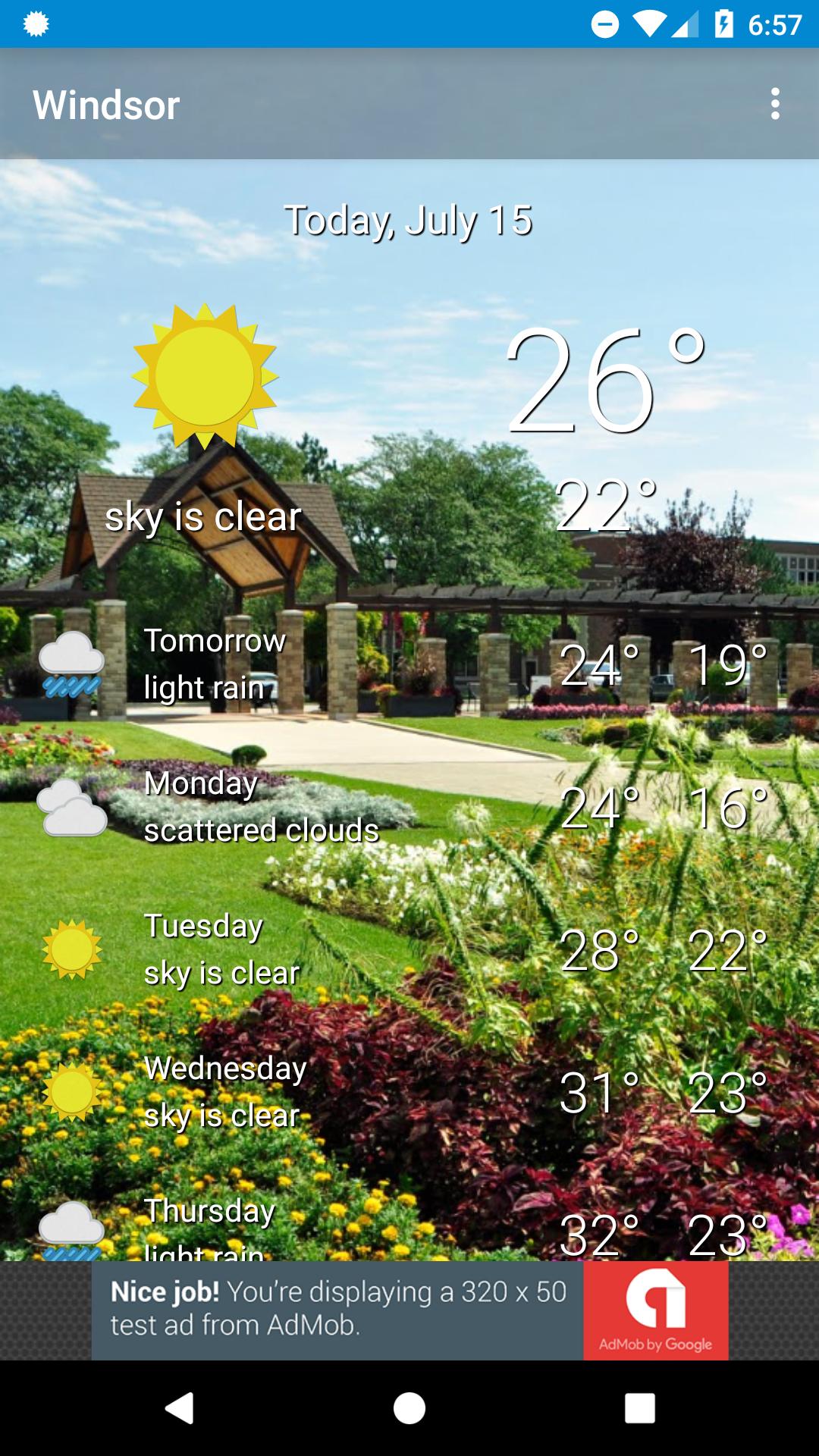2.3.0.120906
2.3.0.120906
 4.35MB
4.35MB

7.1
FUJIFILM official app that can be used to print images to instax SHARE .
“ instax SHARE ”是Fujifilm官方应用程序,可用于打印智能手机的图像以instax SHARE智能手机打印机。
[选择您的最佳镜头!]
" instax SHARE " is an app to print images from your smartphone with the smartphone printer instax SHARE SP-1/SP-2/SP-3(FUJIFILM).您只需在不到一分钟的时间内选择智能手机或平板电脑中的最佳镜头,就可以享受美丽的Instax印刷品。
[支持打印机]
FUJIFILM instax SHARE Smartphone Printer SP-1/SP-2/SP-3
*不支持旧型号打印机。
[支持的智能手机]
Android 4.0.3或更高版本
*关于使用Android Ver的客户。 6.0.x或更高版本,如果GPS功能关闭,则有一种情况下,智能手机和打印机之间的连接不起作用。 For the customer corresponding to this phenomenon, please turn on the GPS function when you use instax SHARE .
注意:设置
如果您使用的是Android 6.0或更晚,并且无法连接到打印机,请检查以下设置。
(1)GPS设置
当关闭Android设备的GPS功能时,有时无法连接到打印机。直接下面的步骤以打开GPS功能。
示例:Nexus7(Android 6.0.1)
(1)点击“设置”。
(2)点击“位置”。
(3)如果“位置信息”关闭,请将其打开。
(4)尝试连接到打印机。
(5)如果执行步骤(1)至(3)后仍然无法进行通信,请在(3)中重新打开位置信息设置,然后重新打开,然后尝试再次连接到打印机。
(2) Authority settings in the " instax SHARE " app
Some or all of the functions of the " instax SHARE " app cannot be used unless the following authority settings are enabled for the app.
请按照以下步骤启用这些权限设置。不便之处,我们深表歉意。
示例:Nexus7(Android 6.0.1)
(1)点击“设置”
(2)点击“应用程序”
(3) Tap " instax SHARE "
(4)点击“许可”
(5)启用“相机”,“存储”和“位置”。
[如何打印]
用智能手机拍摄的照片。
1。打开打印机。
2. Launch the instax SHARE app.
3。从照片或SNS中选择图像,或使用智能手机相机拍照。
4。选择图像后,按编辑和编辑图像(缩放,旋转,过滤和模板)。
5.在模板上发布消息的张贴,如果选择了接受文本的模板。
6。按“连接并打印”。编辑完成时。
7。首次打印时,将被要求打印机的密码,请输入用户指南中的初始密码。
December 3, 2025

December 3, 2025
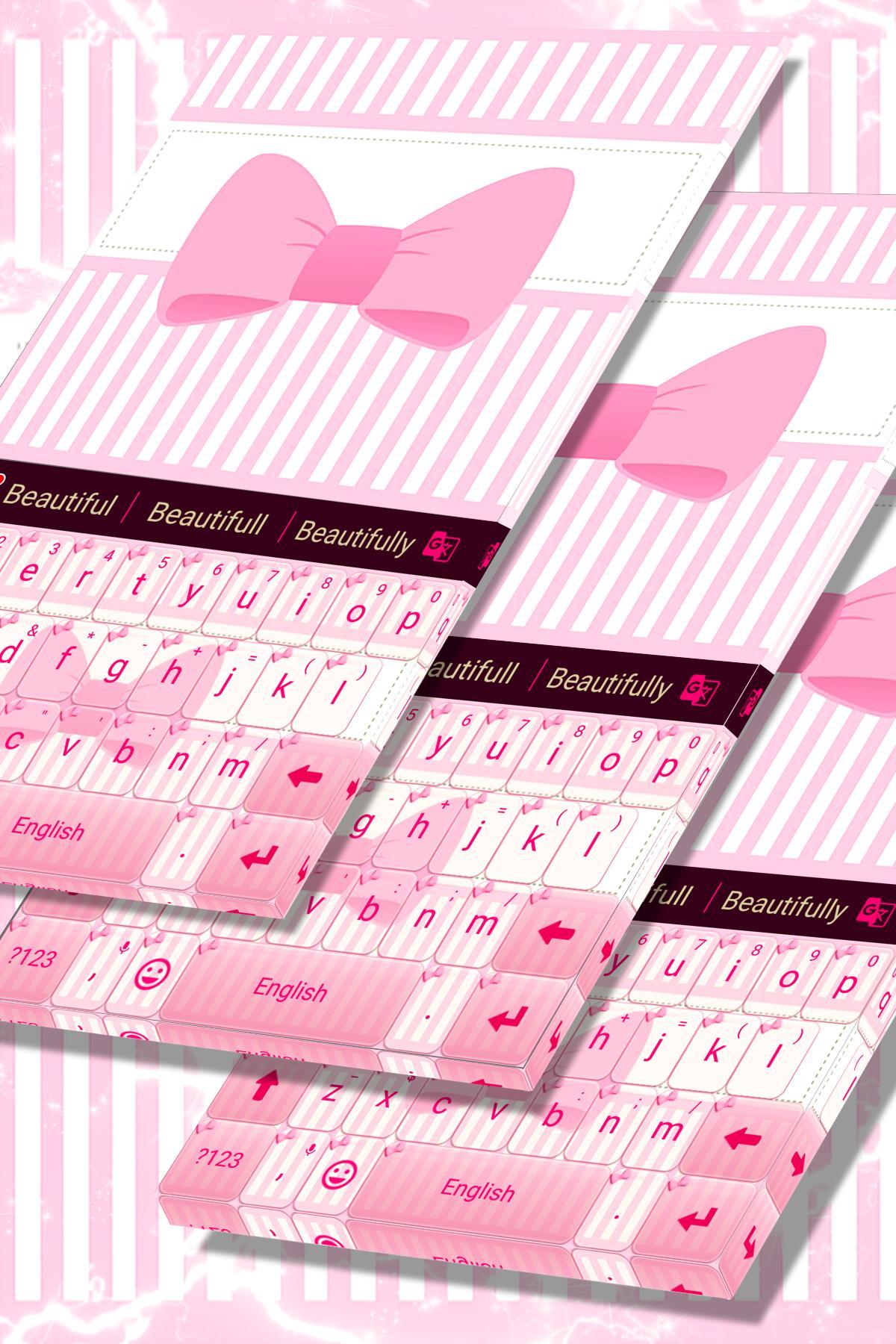
December 3, 2025
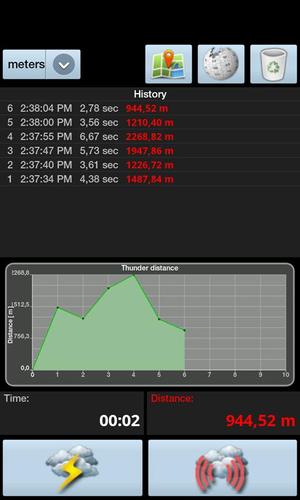
December 3, 2025
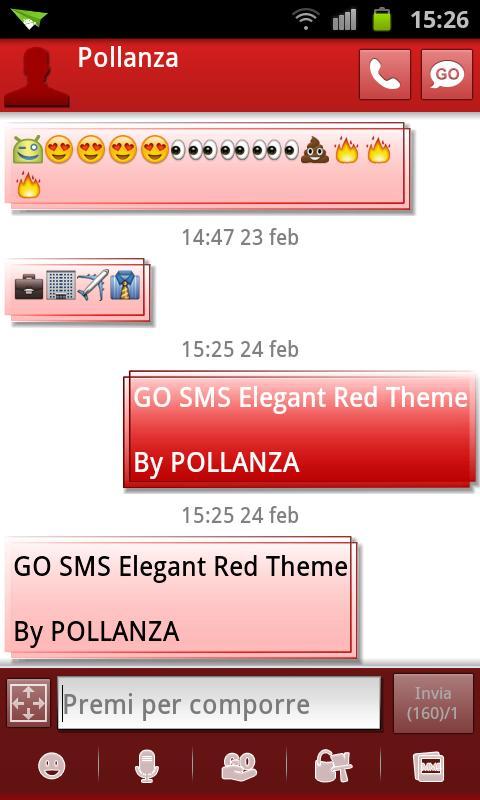
December 3, 2025
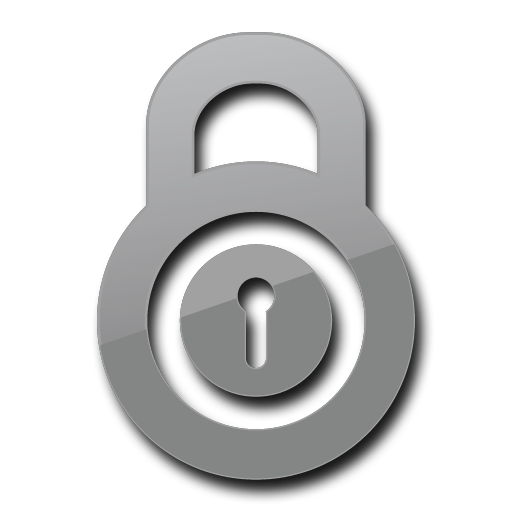
December 3, 2025

December 2, 2025
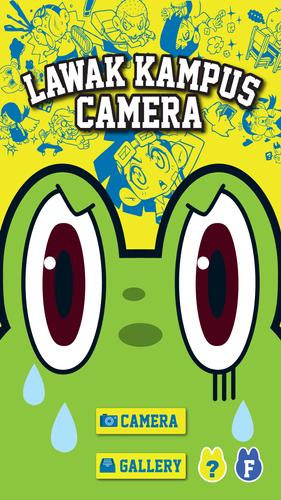
December 2, 2025
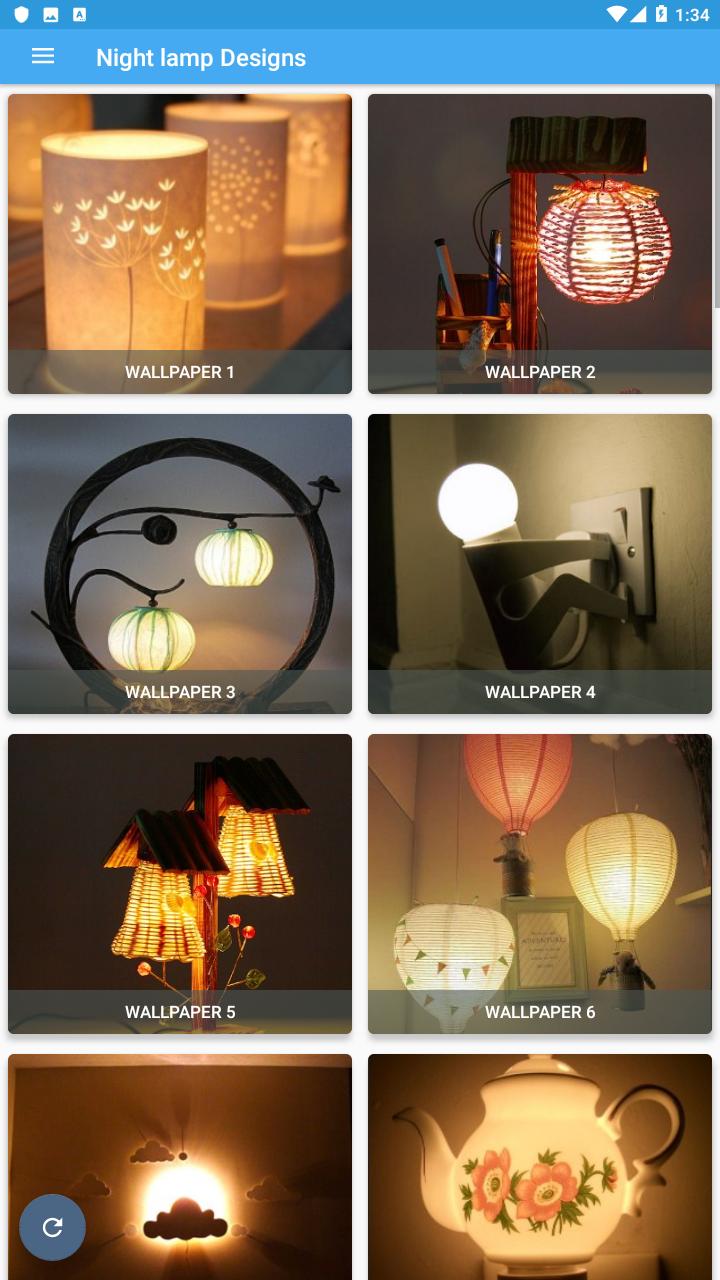
December 2, 2025

December 2, 2025
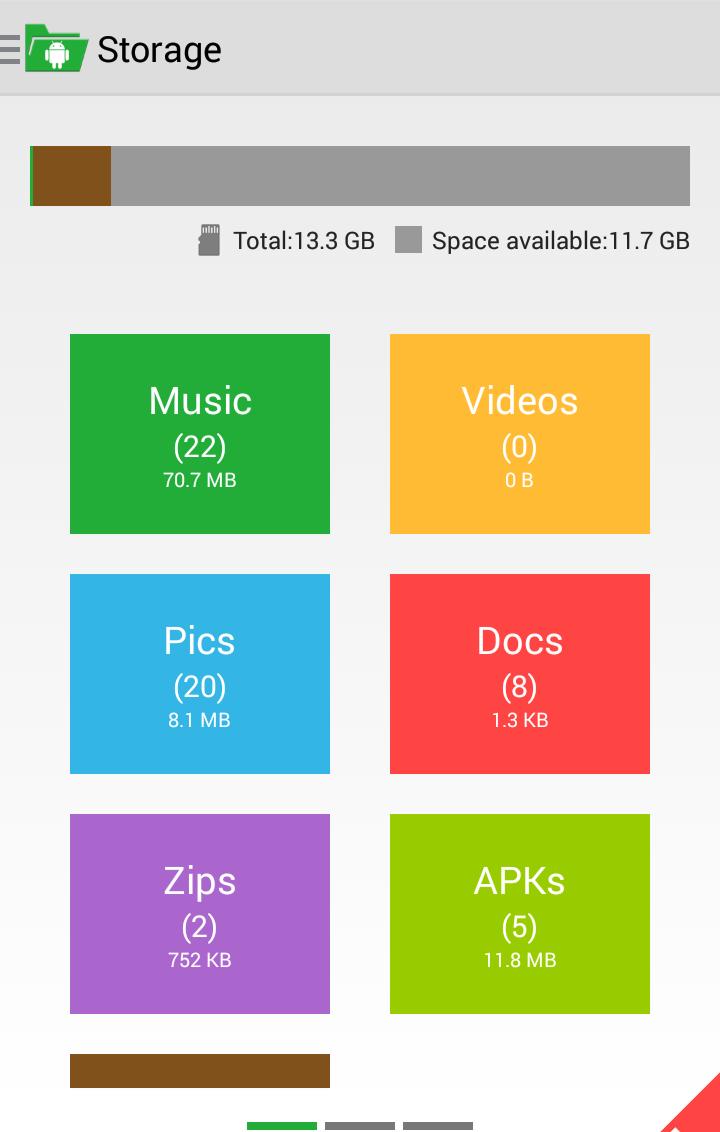
December 2, 2025

December 2, 2025